- 表記内容は2025年5月9日時点の内容です。価格などの詳細は各ページをご確認ください。
目次
STATION WORK(ステーションワーク)とは
STATION WORK(ステーションワーク)とは、JR東日本ビルディングが運営するシェアオフィスサービスです。+PLACEから予約できるSTATION WORKは2種類あります。
- STATION BOOTH(ステーションブース)…15分単位でご利用いただける個室ブース型シェアオフィスです。完全個室型なので、WEB会議や電話なども可能!
- STATION DESK(ステーションデスク)…ワークスタイルやその日の気分に合わせて席タイプを選べるシェアオフィス空間です。
拠点一覧
+PLACEからご予約いただけるSTATION WORKは約230拠点!
関西エリアだけでなく、北は北海道から南は福岡まで幅広く展開中✨
予約方法
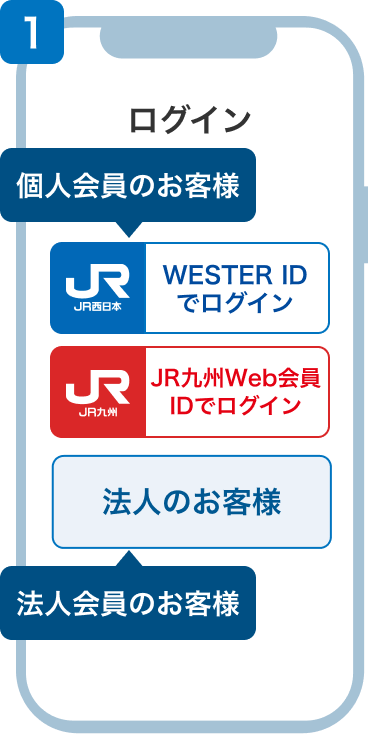
+PLACEにログイン
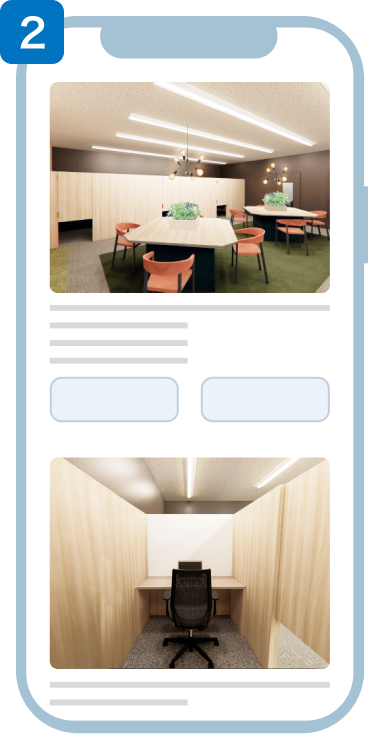
気になるSTATION WORKを検索・選択
- 画像はSTATION WORKとは異なります
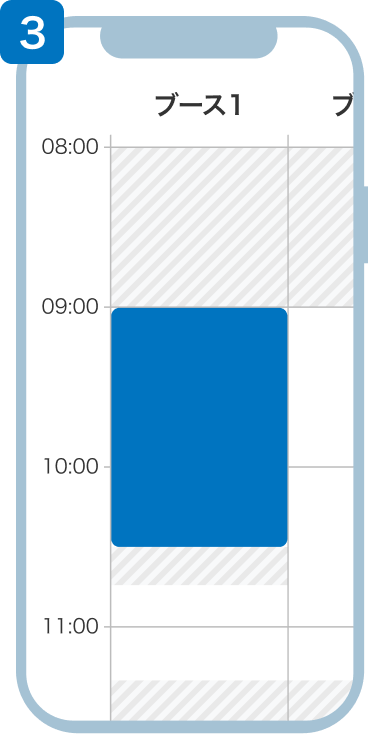
利用日時を選択
- スケジュール表よりご選択ください
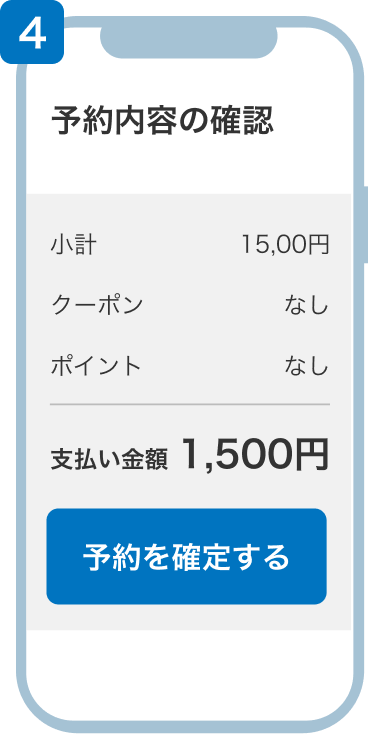
「予約を確定する」を押して予約完了
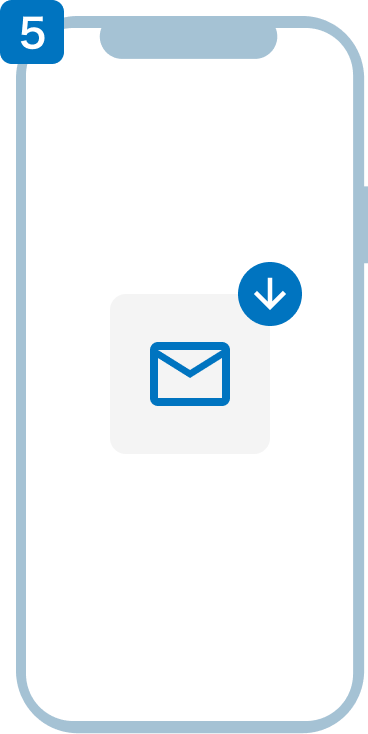
ご登録のメールアドレスに予約完了メールが届きます
料金
場所によって異なりますが、ほとんどの1人用ブースは税込¥330/15分で利用できます。1時間利用だと1,320円(税込)です。
STATION WORKは利用開始時間までキャンセルが可能!もし急に使いたい時間が伸びたり、使いたい場所を変えたいときにも安心。利用開始時間になるまではキャンセル料金はかかりません。
- 利用開始時間後はご利用になられなかった場合でも料金が発生します
- 予約終了時刻より早く退出した場合でも、利用料金は変わりません。終了時刻までの料金がかかります
- キャンセル方法についてはこちら
STATION BOOTH(ステーションブース)を使ってみた感想
JR大阪駅改札に一番近いSTATION BOOTHを予約して実際に使ってみました!今回利用したのは、大阪駅連絡橋口から出てすぐ、ルクア1100の隣にある「大阪ノースゲートビルディング」内のブース。階段の下にあるので一瞬迷われるかもしれませんが、改札に近くて便利な位置にあります。
▼STATION WORK 大阪ノースゲートビルディング 3Fエントランス▼
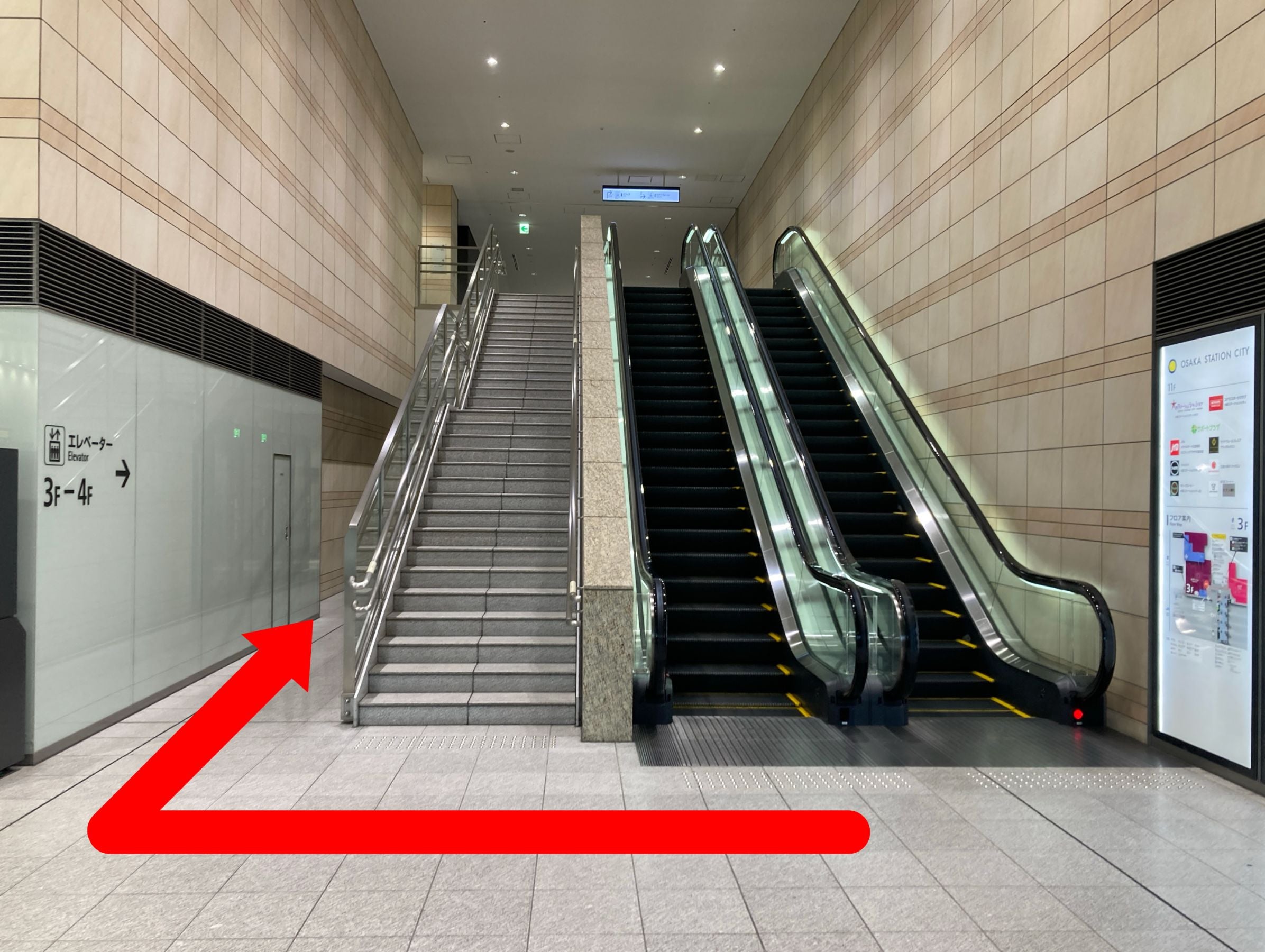
ルクア1100横のOfficeTower内(JR大阪駅の3階、連絡橋口改札から出るとすぐです!)
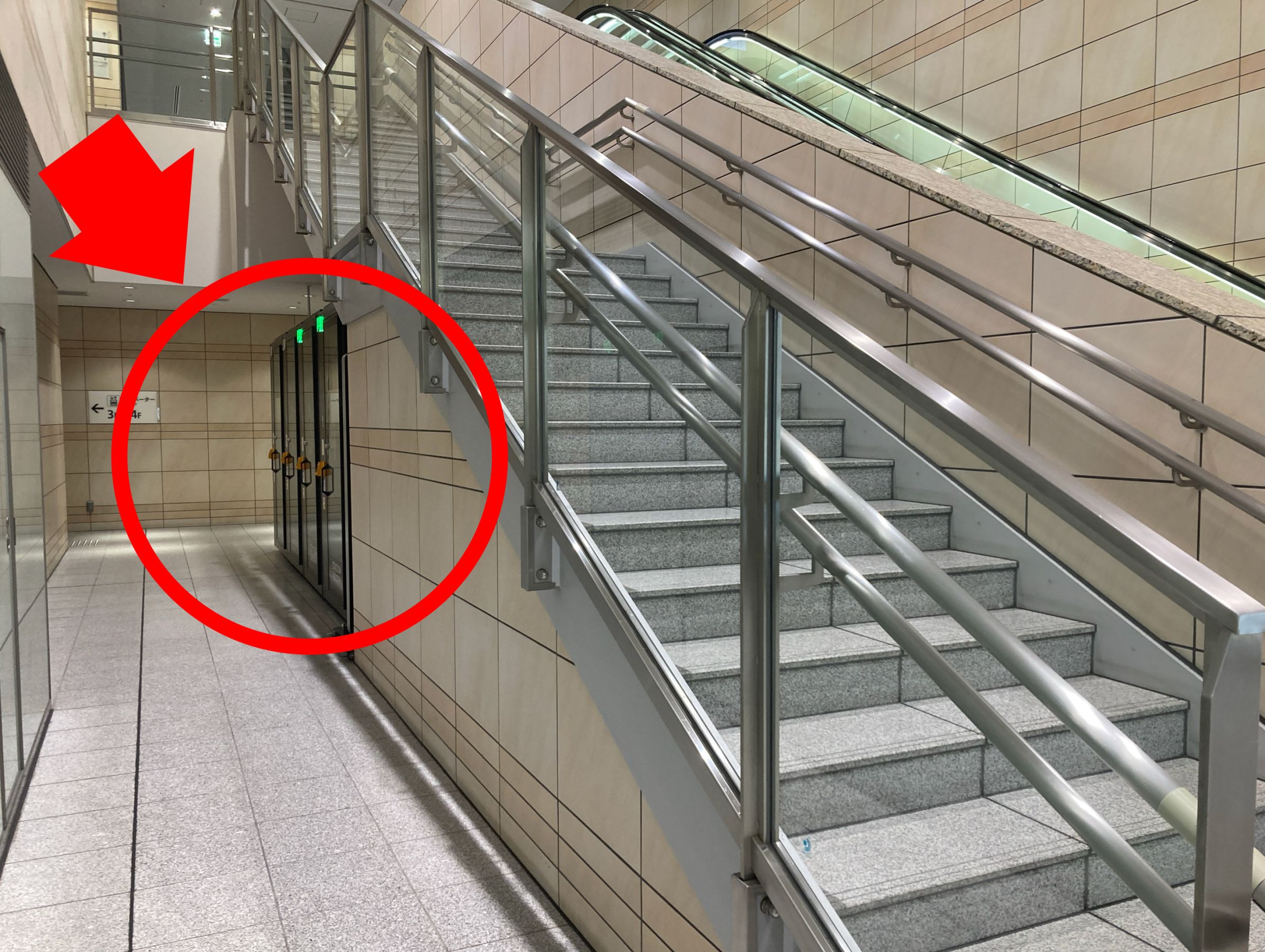
階段の下にあります!
入室方法
- +PLACEにログイン
- トップページ上部もしくはマイページの予約詳細から、今回の予約をクリック
- QRコードを表示
- QRコードの準備が整ったら、ブースの正面左側にある小さい液晶から「会員」をタッチ
- 「QRコード」をタッチ
- QRコード読み取り画面になるので、さっき準備したQRコードを画面にかざすと扉が開きます!
⚠️「予約前日までにQRコードをスクショしておけばスムーズ!?」と思ってしまいますが、QRコードは予約時間内のみ表示可能です。

+PLACEにログインしQRコードを用意する
- 予約時間内に表示されるQRコードをご用意ください
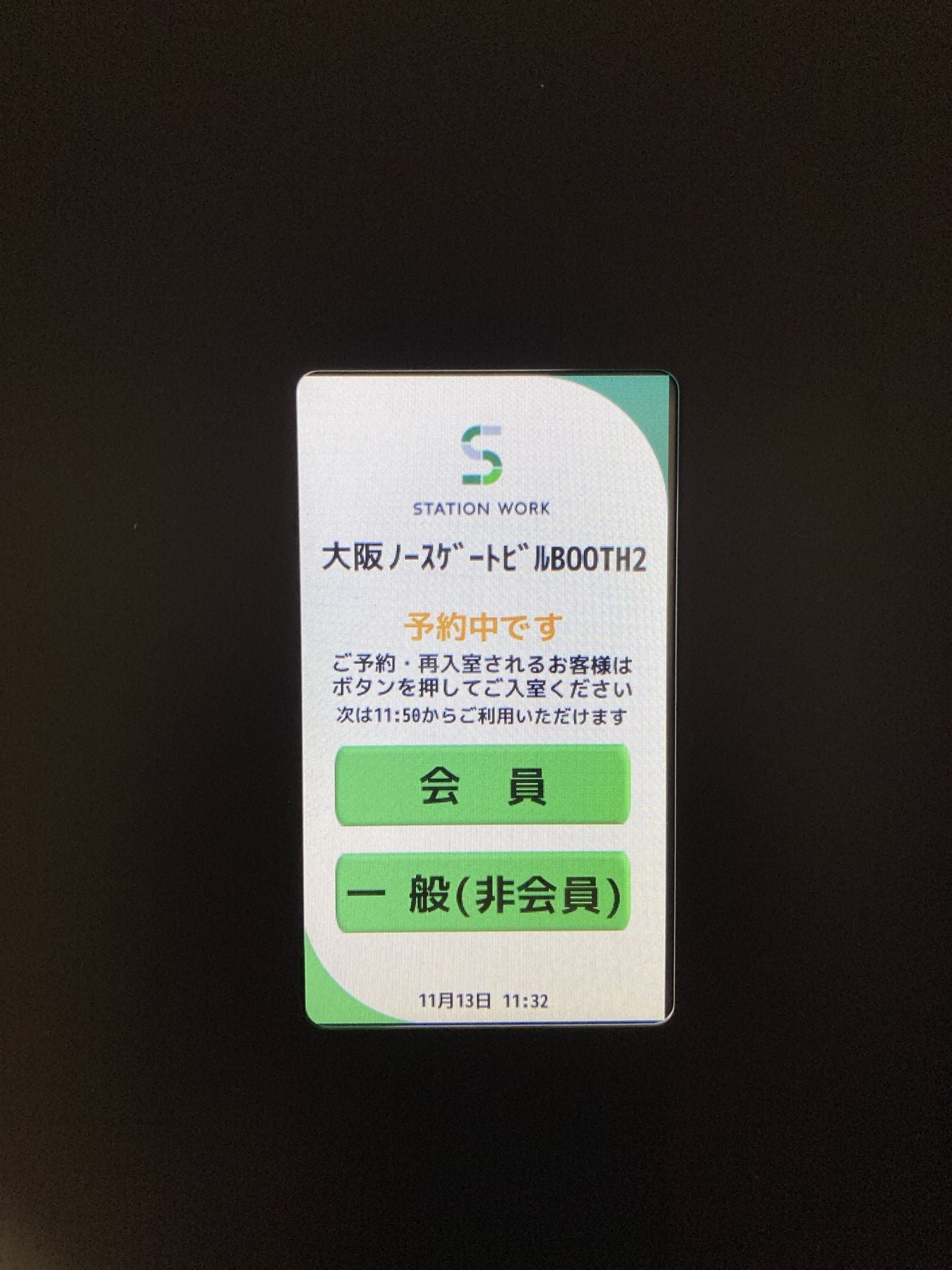
「会員」をタッチ
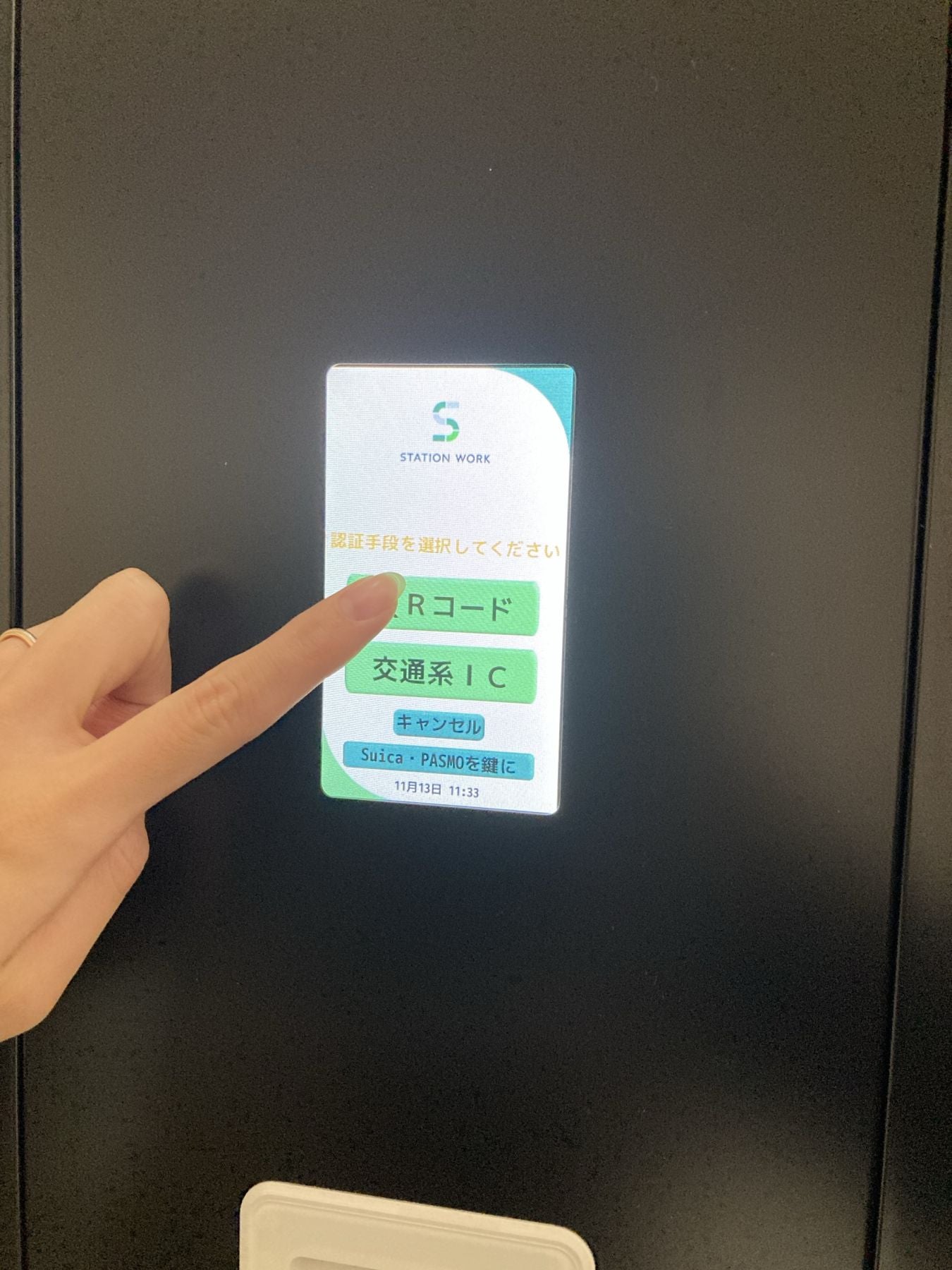
「QRコード」をタッチ

QRコードを画面にかざす
ブースの中はどんな感じ?
ブース内に入ってみるとソファと机が配置されており、ひとりでぐっと集中できるような空間です。今回利用した場所はそもそも人通りが少なかったので、周りの音は気にならなかったです。今回写真撮影に協力してくれた方に、ブースの外からしっかりめに「こんにちは」と言ってもらいましたが、それはブース内にはっきり聞こえました。
Wi-Fiがどうなっているか気になられている方も多いと思いますが、ブースに入った人だけにWi-Fiのパスワードがわかる仕様になっております。(机の上にあるQRコード一覧の紙から「Wi-Fiについてはこちら」というQRコードを読み取ると、Wi-Fiのアドレスとパスワードが記載されているページに飛びました。)
個人的に嬉しかったのは荷物をかけられるフックがあったこと✨キャリーケースも機内持ち込み可能サイズであればブース内に置けそうです。出張時にも使いやすいですね!
また、WEB会議用にライトもありました。これも個人的にはありがたいです。コンセントは机上だけでなく足元にもあり、十分足りそうです。
- Wi-Fiの通信状況についてはベストエフォートでのご提供とさせていただいており、周辺状況、時間帯等によっては繋がりづらい状況もございます。何卒ご理解いただきますようお願いいたします。
- 拠点によって設備・サービスが異なります。
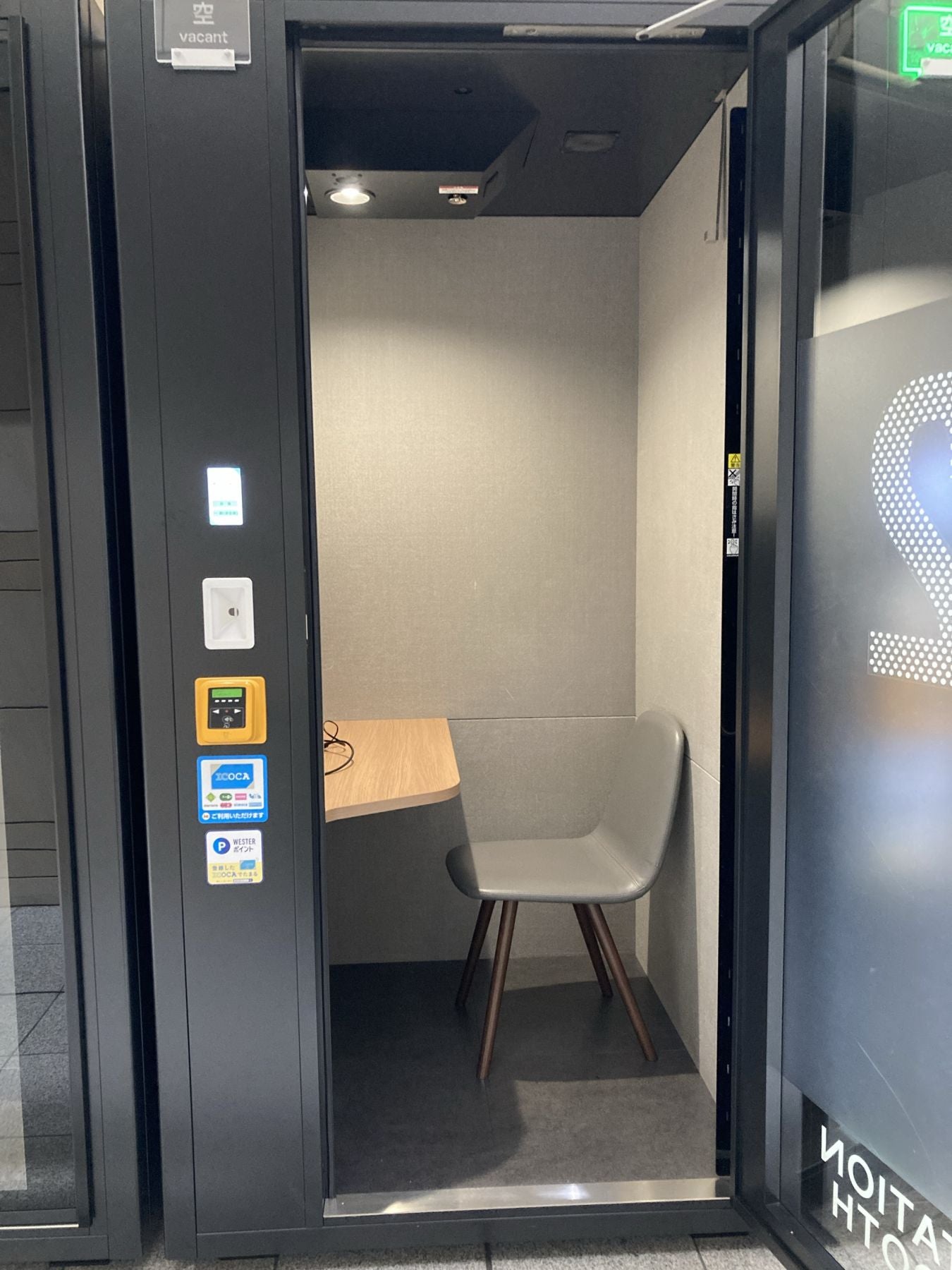
ブース内
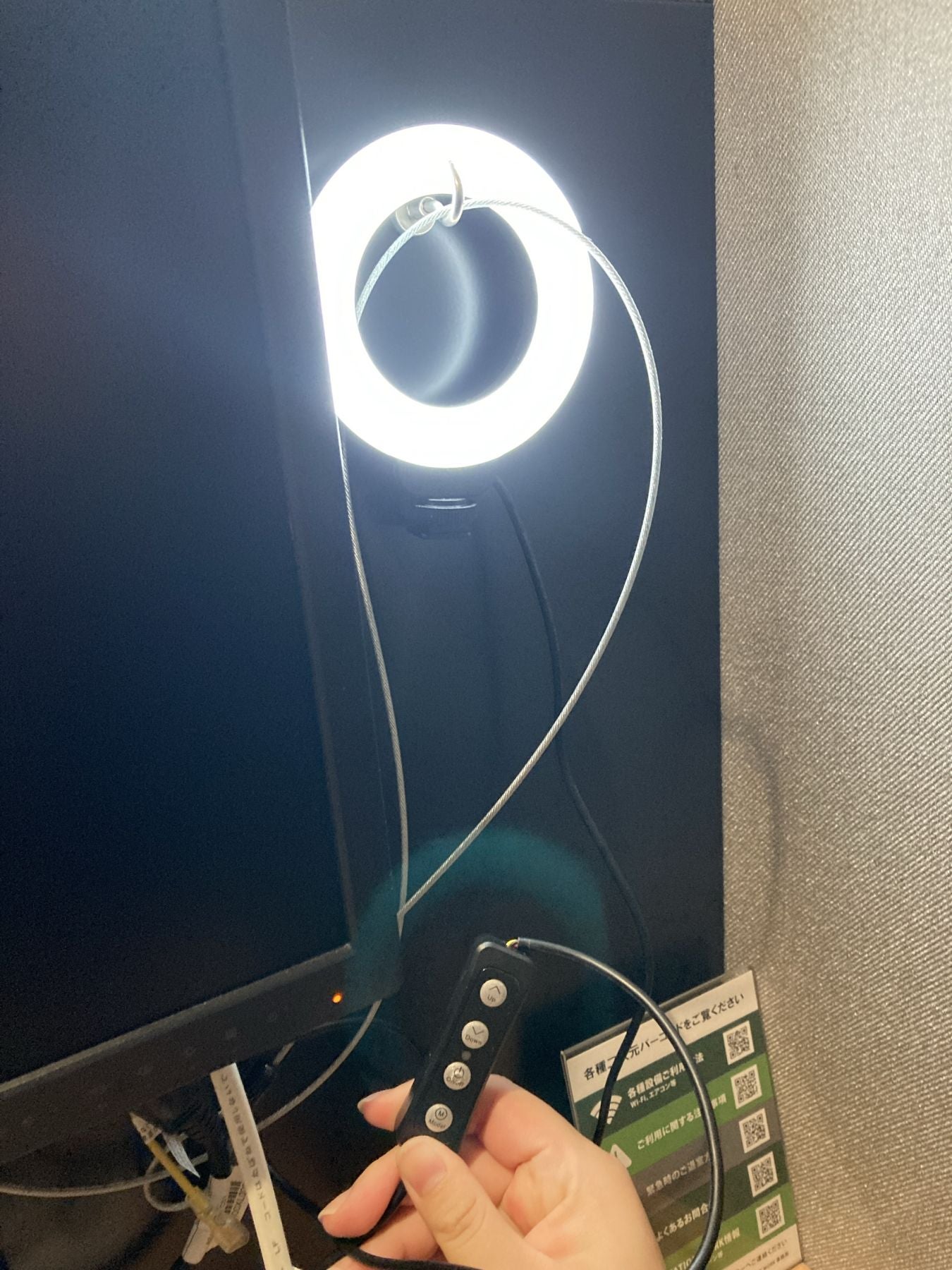
WEB会議に使えるライト

背面上部にフックあり
延長方法
「会議が長引いている…」「集中できているからこのままあと少し頑張りたい…」など、延長したいこともあると思います。そのときは+PLACEにログイン→予約詳細から「延長する」をクリックすると延長設定ができます!ただし、延長したい時間に別のお客様の予約が入っている場合や、延長したい時間にお客様ご自身の別の予約が入っている場合は延長ができませんのでご注意ください。
退出方法・再入室
もし途中でトイレに行きたくなったり、飲み物を買いたくなったりしたときなど…STATION WORKは予約時間内であれば一時退出・再入室が可能です!退室の際はQRコードをかざすこともなく、「出るだけ」でOK。再入室の際は、はじめに入室したときと同じように再度QRコードを読み取れば扉が開きます。(> 入室方法はこちら)なので…スマホは絶対忘れないようにしてください。
❗予約時間内であれば何度でも入退室が可能ですが、予約終了時刻後は入退室ができません❗
精算方法
WESTER会員・JR九州Web会員の個人会員様はクレジットカード登録が必須となっております。予約開始時間になると自動でクレジットカード決済が行われますので、現地でのお支払いや度々の設定は不要です!
法人会員様は法人一括精算のため、ご利用後にお手続きをしていただく必要はございません。
まとめ
想像していたより予約も入退室も簡単で、自分ひとりだけの空間で集中して作業ができました。数日前から計画して予約するのはもちろん、1分後から利用したいときにも即予約・即利用できるのもベンリ。15分だけ利用することも可能ですので、まずはお試しでご利用されてみてはいかがでしょうか✨
